win7电脑怎么将已有的系统分区删掉-Windows7系统中硬盘分区的删除方法介绍
我们在使用windows7系统的时候,可能会因为某些原因需要将系统下的分区删除掉,可还是有很多用户不知道怎么删,今天我就给大家介绍下在win7电脑中该怎么删除硬盘分区,有需要的用户就随我一起来看看吧,希望能够帮助到您。
小编推荐:windows7 32位纯净版系统下载
小编推荐:windows7 64位纯净版系统下载

Windows7系统硬盘分区删除方法介绍
1、右击【计算机】图标选择【管理】

2、在【计算机管理】界面中展开【存储】,然后选择【磁盘管理】
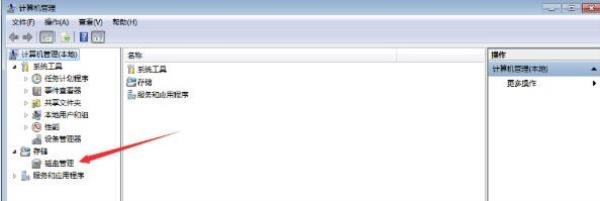
3、在右侧的界面中就可以看到当前系统中存在的分区了

4、然后选择需要删除的分区,右击选择【删除卷】
注意:删除分区会导致分区中的数据信息丢失,建议删除前先备份好分区中的数据资料。
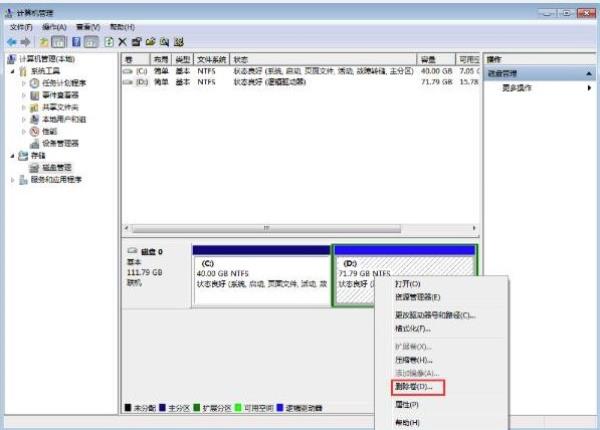
5、然后系统还会弹出一个警告提示框,确定删除就点击【是】即可,然后被删除的分区就会显示成一个灰色的【未分配空间】

以上就是小编整理的关于Windows7系统硬盘分区删除方法介绍的相关内容,想了解更多的相关资讯与攻略请关注本网站。




















